揭秘隐藏文件(探索隐藏文件的神奇世界)
- 百科知识
- 2024-12-24
- 23
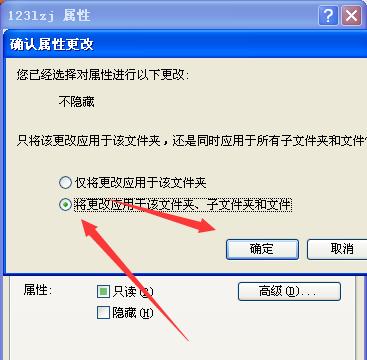
隐藏文件是计算机操作系统中的一种特殊类型文件,它们被系统隐藏起来,以保护重要的系统文件或者防止用户意外删除重要文件。然而,有时候我们需要找到这些隐藏文件,可能是为了修复...
隐藏文件是计算机操作系统中的一种特殊类型文件,它们被系统隐藏起来,以保护重要的系统文件或者防止用户意外删除重要文件。然而,有时候我们需要找到这些隐藏文件,可能是为了修复系统问题、查找丢失的数据或者满足好奇心。本文将为你介绍一些简单而有效的方法,帮助你轻松调出隐藏文件。
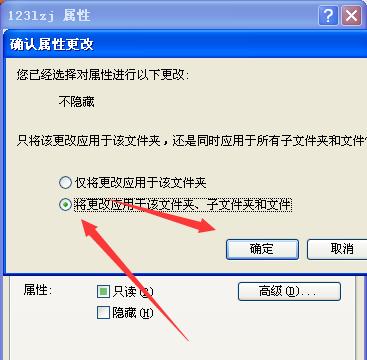
一、Windows操作系统下调出隐藏文件
1.通过文件夹选项解决隐藏文件
在“文件夹选项”中,点击“查看”选项卡,将“隐藏已知文件类型的扩展名”前的勾去掉,再选择“显示隐藏的文件、文件夹和驱动器”。

2.使用命令提示符调出隐藏文件
按下Win+R组合键,输入“cmd”并回车,进入命令提示符界面。输入“attrib-s-h-r文件路径”,其中“文件路径”是你要查找的具体文件路径。
3.通过注册表编辑器调出隐藏文件
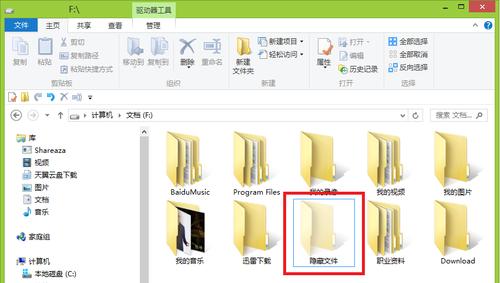
按下Win+R组合键,输入“regedit”并回车,打开注册表编辑器。依次展开“HKEY_CURRENT_USER\Software\Microsoft\Windows\CurrentVersion\Explorer\Advanced”路径,找到“Hidden”键值,将其修改为“1”。
二、Mac操作系统下调出隐藏文件
1.通过终端调出隐藏文件
打开“终端”应用程序,输入“defaultswritecom.apple.finderAppleShowAllFiles-booltrue”,然后按下回车键。再输入“killallFinder”,重新启动Finder。
2.使用Shift+Command+.组合键调出隐藏文件
在Finder中打开任意文件夹,按下Shift+Command+.组合键,隐藏文件将会显示出来。
三、Linux操作系统下调出隐藏文件
1.通过命令行调出隐藏文件
在终端中输入“ls-a”命令,即可查看当前目录下的所有文件,包括隐藏文件。
2.通过文件管理器调出隐藏文件
打开文件管理器,在菜单栏点击“查看”,勾选“显示隐藏文件”。
四、Android操作系统下调出隐藏文件
1.通过文件管理器调出隐藏文件
打开文件管理器应用,在菜单栏选择“设置”或“选项”,找到“显示隐藏文件”的选项并勾选。
五、iOS操作系统下调出隐藏文件
1.通过iTunes调出隐藏文件
连接设备至电脑,打开iTunes。选择设备,点击“应用程序”选项卡,在下拉菜单中选择“文件共享”,找到对应的应用程序,即可访问隐藏的应用程序文件。
通过本文所介绍的方法,你可以轻松调出隐藏文件,探索其中的秘密。但是需要注意的是,对系统文件的修改和删除需谨慎,以免引发不必要的问题。同时,在查找隐藏文件时,也要尊重他人的隐私,不得侵犯他人合法权益。只有在合法合理的情况下,才能运用这些技巧获取隐藏文件的信息。
本文链接:https://www.zuowen100.com/article-6916-1.html

